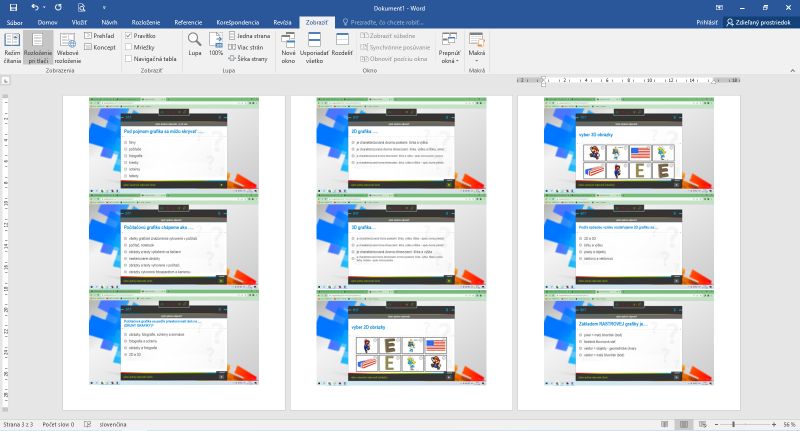PrintScreen
PrintScreen
Čo je PrintScreen:
Kde nájdem kláves PrintScreen:
- je to klávesa, ktorá sa nachádza na klávesnici - väčšinou hore medzi funkčnými klávesmi
- skratky PrtScr, PrintScrn, PrtScn, Prnt Scrn, PrtSc
- napísaný rovnako ako ostatné písmená
- napísaný inou farbou ako ostatné písmená
- jeho stlačením sa vytvorí fotka/kópia obrazovky, ktorá sa uloží do schránky/pamäte počítača
- túto fotku potom môžeme vložiť do maľovania alebo písania (ako obrázok)
PrintScreen a Skicár
Úloha: Pracovná plocha
- urobte PrintScreen pracovnej plochy
- vložte do Skicára/Maľovania a vymažte Tento počítač
- Skicár/Maľovanie nevypínajte
Úloha: Youtube
- zapnite si youtube - nájdite nejaké video - pesničku
- urobte PrintScreen
- zapnite si nový Skicár/Maľovanie
- vložte do Skicára a dokreslite napr. hviezdu
- Skicár/Maľovanie nevypínajte
Úloha: Google Mapy
- zapnite si google mapy - nájdite Sochu Slobody
- urobte PrintScreen
- zapnite si nový Skicár/Maľovanie
- vložte do Skicára a dopíšte tam svoje meno
- Skicár/Maľovanie nevypínajte
Úloha: Okná1
- zmenši okná Skicár/Maľovanie z predchádzajúcich úloh
- zmenší aj Internetový prehliadač
- a poukladaj si ich tak aby si ich videl všetky
- Stlač kláves PrintScreen
- vlož do písania (Word) obraz/kópiu ktorú si urobil
- dá sa obrázok prekresliť?
ALT + PrintScreen - prekopíruje sa len aktívne okno (to okno, ktoré máme zapnuté)
Úloha: Okná2
- minimalizuj písanie
- Stlač ALT + PrintScreen
- vlož do písania (Word) obraz/kópiu ktorú si urobil
- čo sa objavilo???
Vypni všetky okná.
Úloha: Dva obrázky do jedného
- dokážete urobiť mapu Zákamenného + Ikony na pracovnej ploche
-
napr.

- Pomôcka: budeš potrebovať 2x Skicár
Obrázky môžeme vložiť aj do iných programov (napr. Word - textový editor, PowerPoint - prezentácie)
Úloha: Word a testy
- zapni si textový program (Word)
- a vytvor PrintScreen každej úlohy z nasledovného testu http://www.interactivetests.net/alf-html/dist/#sk/file/46213
- Pomôcka: úlohu nemusíš riešiť, len sa vždy prepni na ďalšiu stranu
-
napr.